Содержание
Google продолжает обновлять свой Служба обмена сообщениями RCS на Android множеством новых функций. Одним из основных изменений, внесенных за последнее время, стала возможность настройки жестов смахивания в приложении Google Messages. Хотя жесты смахивания существовали и раньше, настроить функция прокрутки для настраиваемых действий было невозможно. Но это изменится с этим обновлением. Вот как настроить жесты смахивания в сообщениях Google.
Настройка жестов смахивания в сообщениях Google
1. Сначала обязательно обновите приложение до версии 20221011 или выше. Либо просто обновите приложение до последней версии, чтобы получить функцию смахивания на вашем Приложение Google Сообщения .
2. После этого откройте приложение «Сообщения» и нажмите значок профиля в правом верхнем углу.
3. Затем выберите параметр Настройки сообщений в раскрывающемся списке.
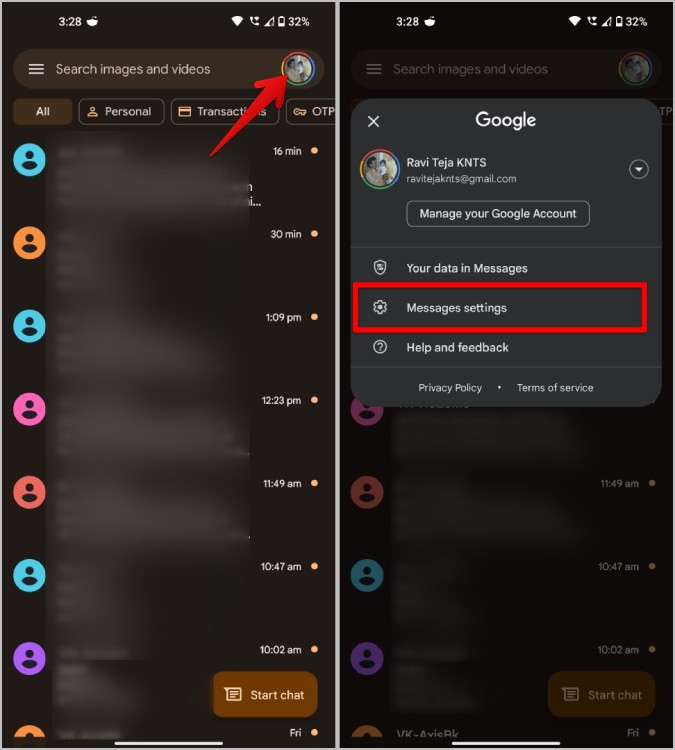
4. В настройках прокрутите вниз и выберите параметр Действия пролистывания.
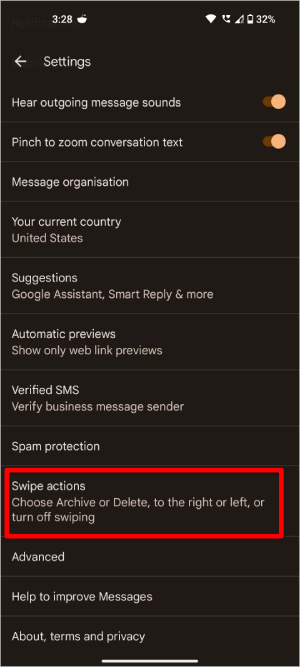
5. Здесь вы можете настроить действия смахивания вправо и влево. Чтобы настроить жест смахивания вправо, просто коснитесь параметра Настроить рядом с ним.
6. Во всплывающем меню вы можете выбрать между Архивировать, Удалить или Выключить.. Выберите соответствующий вариант. Аналогичным образом вы также можете настроить действие смахивания влево.
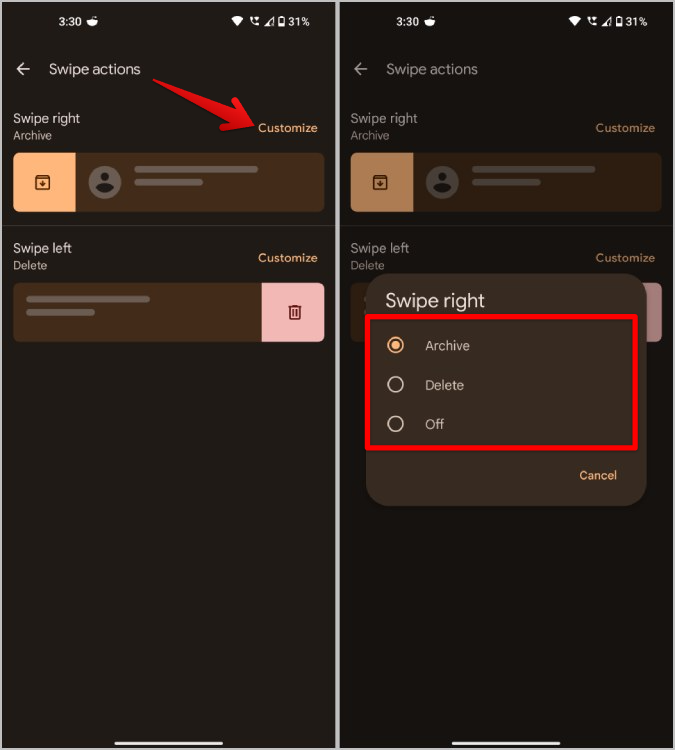
Настройка жестов смахивания в приложении Google Messages на телефонах Samsung Galaxy
Благодаря партнерству компаний Samsung и Google приложение сообщений работает и работает немного иначе на телефонах Samsung по сравнению с другими телефонами Android. При этом мы расскажем, как настроить жесты смахивания в приложении Google Сообщения на телефонах Samsung Galaxy.
1. Сначала убедитесь, что на вашем телефоне Samsung установлена последняя версия приложения Google Сообщения .
2. После этого откройте приложение «Сообщения» и нажмите меню кебаба (меню из трех точек) в строке поиска приложения.
3. Во всплывающем меню нажмите на опцию Настройки.
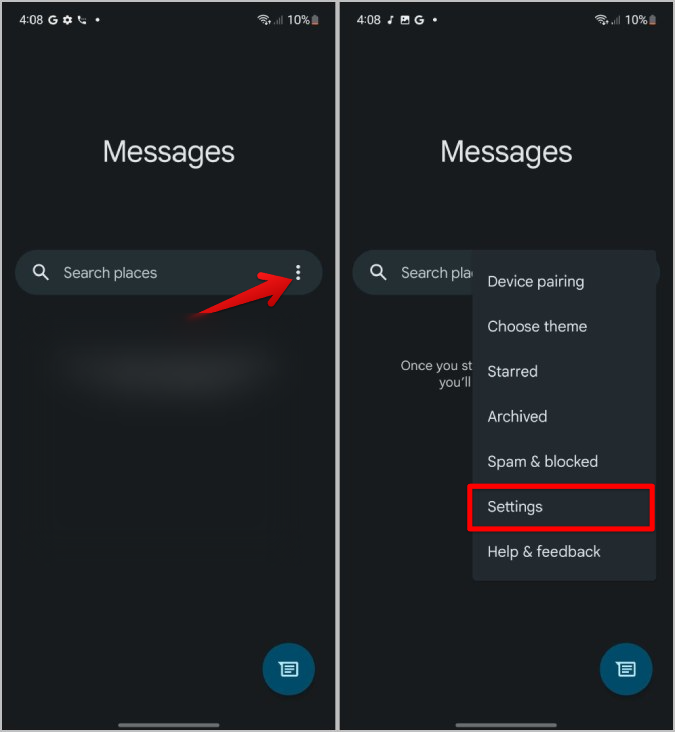
4. Теперь прокрутите вниз и выберите параметр Действия пролистывания.
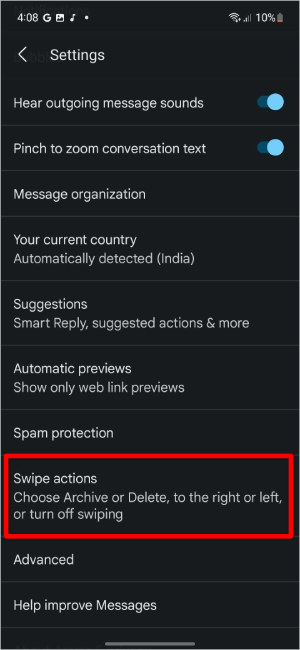
5. Здесь нажмите на параметр Настроить рядом с надписью «Проведите пальцем вправо» или «Проведите пальцем влево». Затем во всплывающем меню выберите параметры Архивировать, Удалить или Выключить.
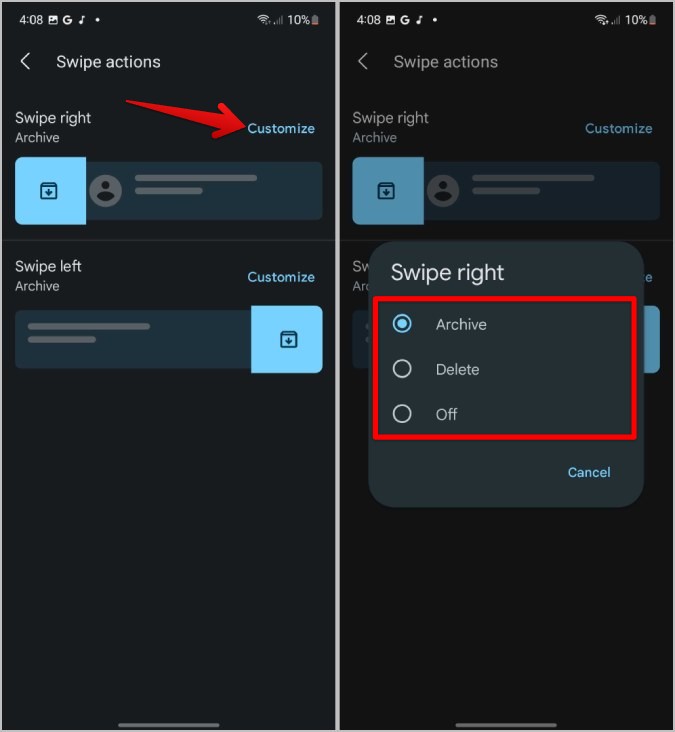
Выбор параметра «Выкл.» приведет к полному отключению жестов смахивания.
Другие функции, а также жесты смахивания
Помимо жестов смахивания, в новом обновлении Google Message появилось множество новых функций.
1. Когда пользователь iOS реагирует смайликом, вместо того, чтобы получать реакцию в виде сообщения, теперь вы увидите ее как правильную реакцию, как и в iOS.
2. У вас также есть встроенный проигрыватель YouTube, позволяющий воспроизводить видео во всплывающем окне вместо открытия приложения YouTube.
3. Теперь вы можете отвечать на отдельные сообщения, выбирая их.
4. Голосовые сообщения будут автоматически транскрибироваться в текст, чтобы их можно было читать без воспроизведения.
5. Возможность устанавливать напоминания о сообщениях, которые нужно прочитать позже.
6. Вы также можете пометить сообщение или добавить его в закладки, чтобы позже можно было легко найти помеченное сообщение.
7. Самое приятное — новый логотип приложения «Сообщения».
Быстрые жесты смахивания в приложении Google Сообщения
Хотя новое обновление Google Message содержит множество полезных функций, способных конкурировать с iMessage, жесты смахивания — это индивидуальный подход Google, которого нет даже в iMessage. На данный момент их можно использовать только для архивации или удаления сообщений, но я надеюсь, что у нас также появится возможность отправлять сообщение в спам, устанавливать напоминания, отмечать его как прочитанное или перемещать в другие категории, например, в 10<. /с>.
